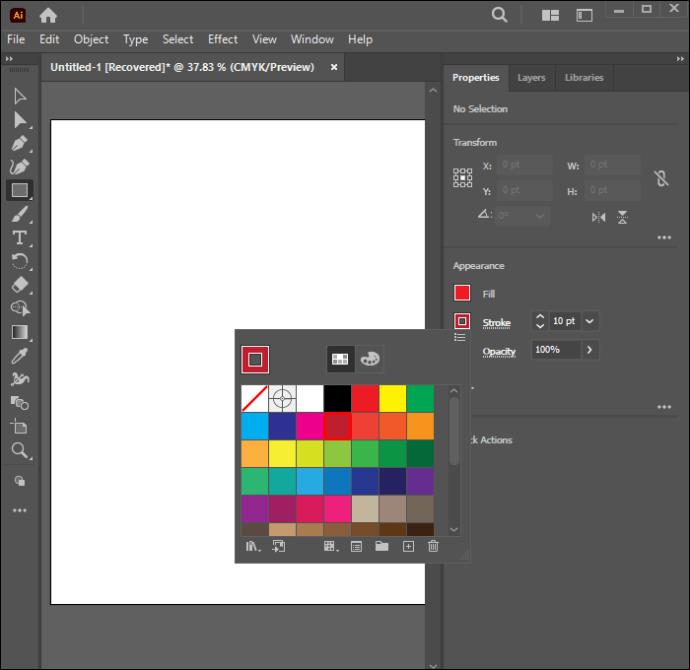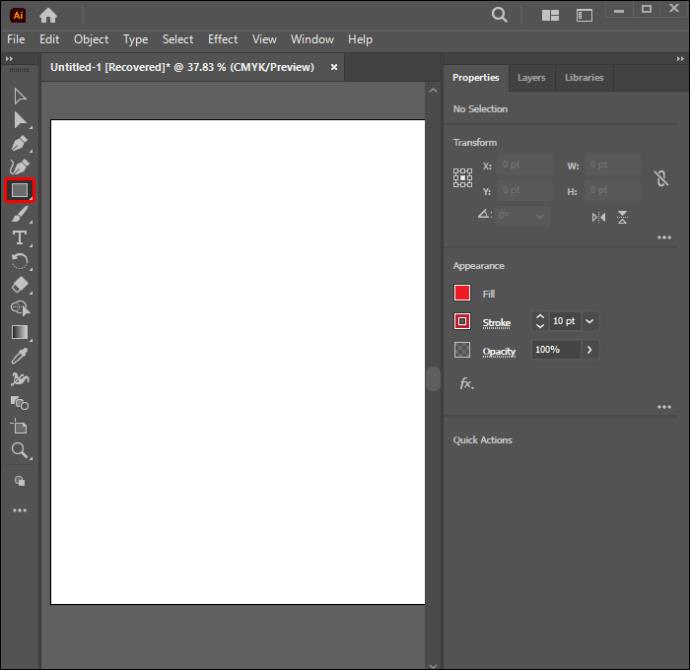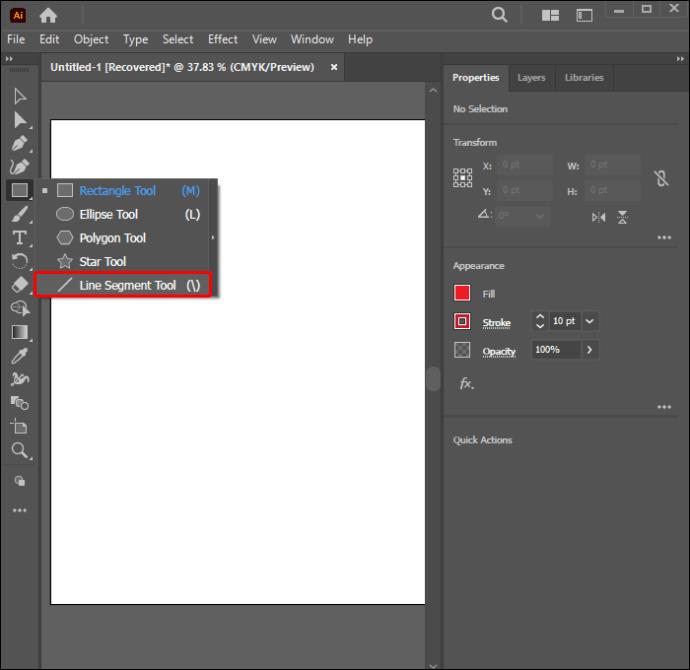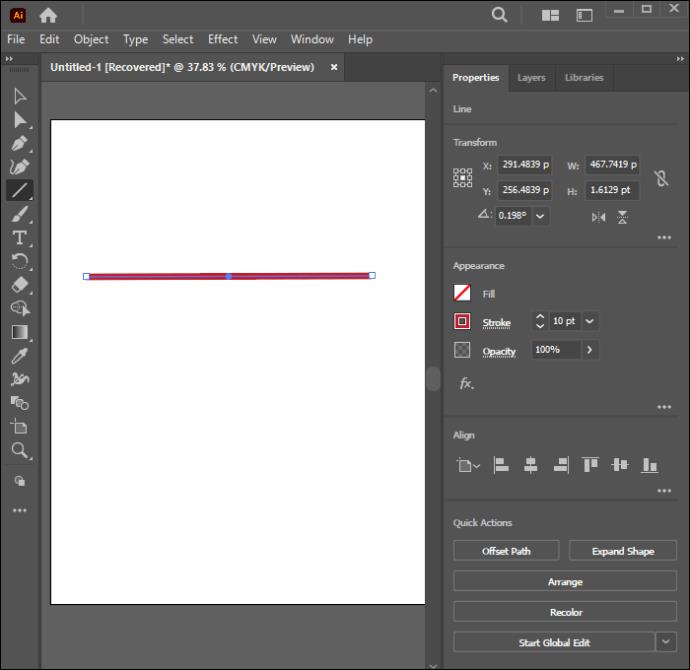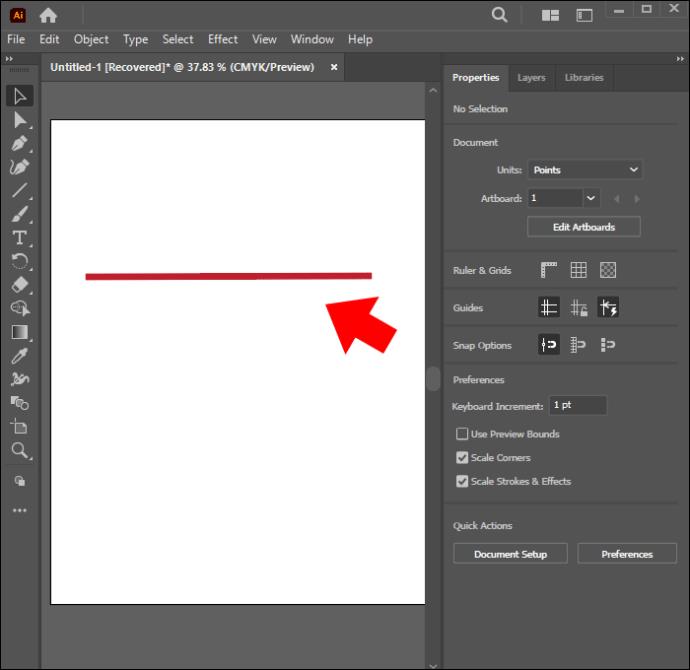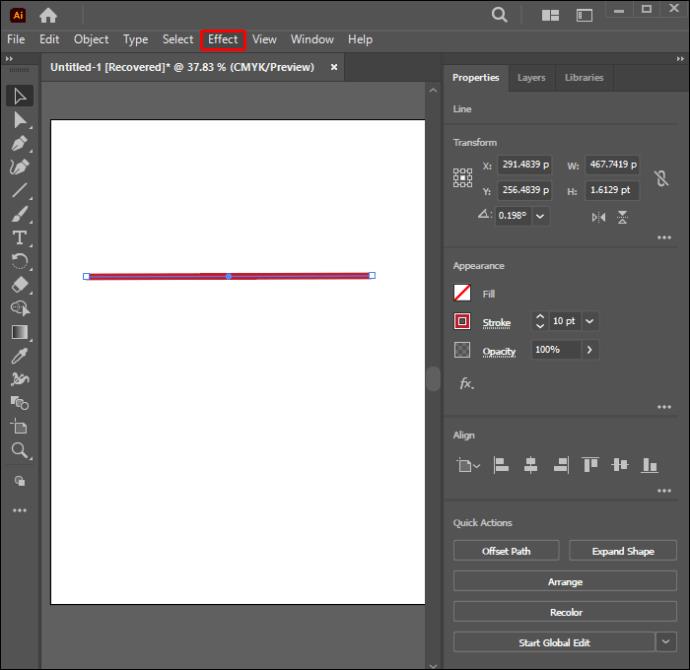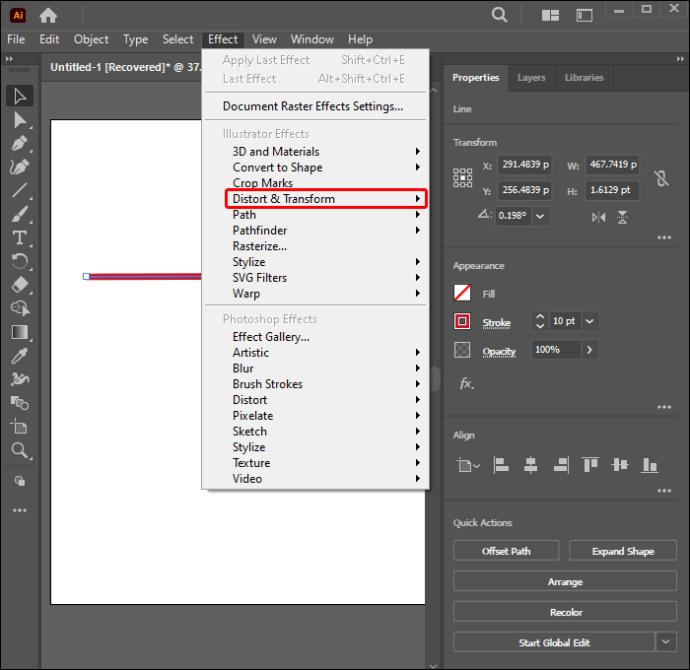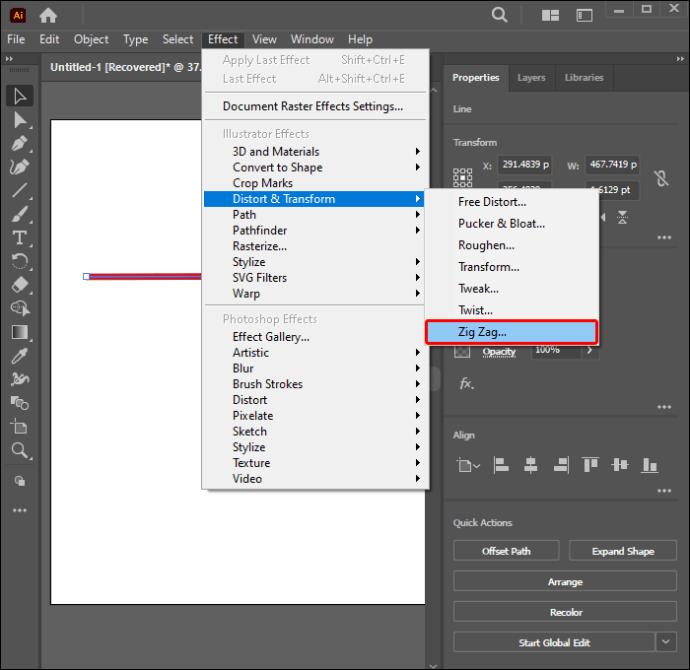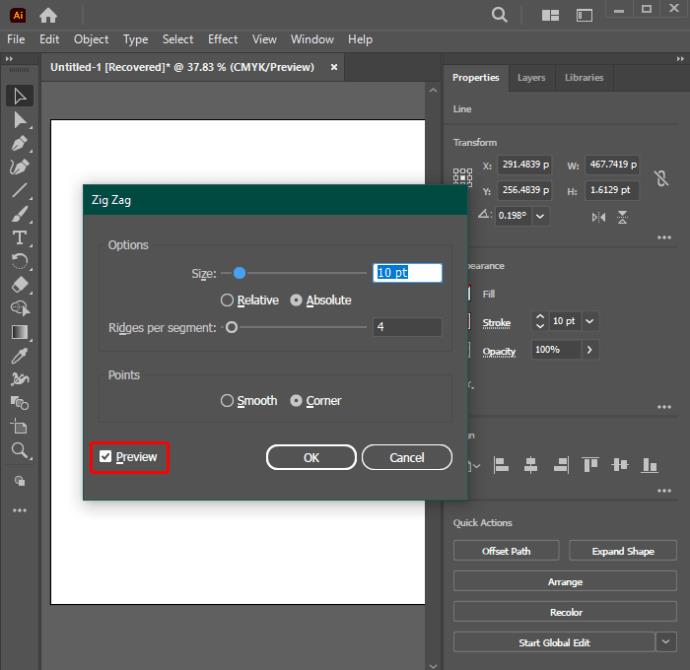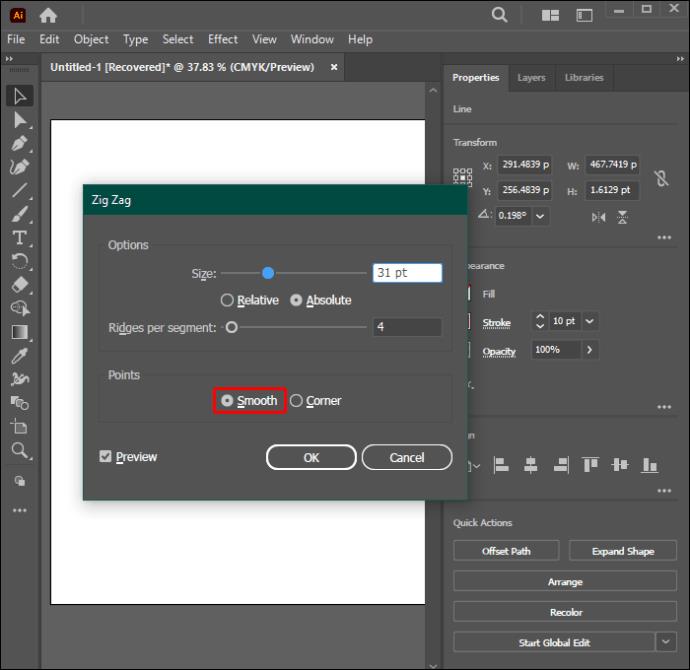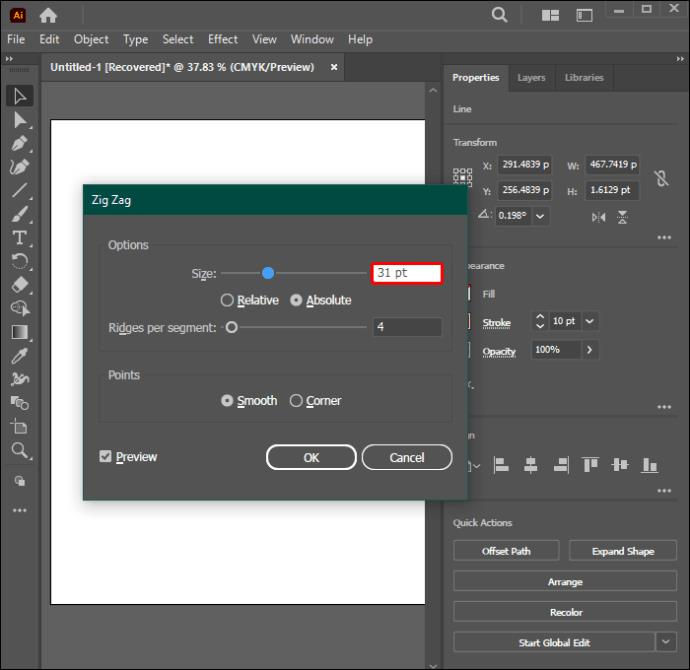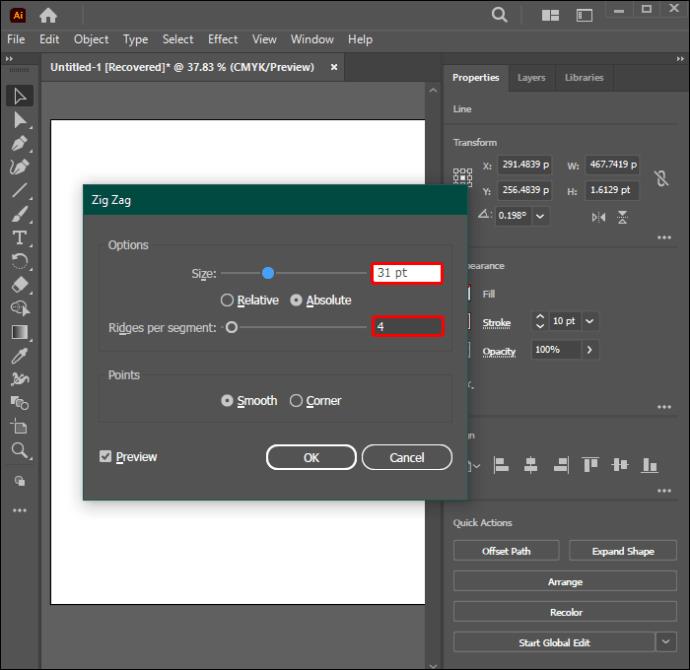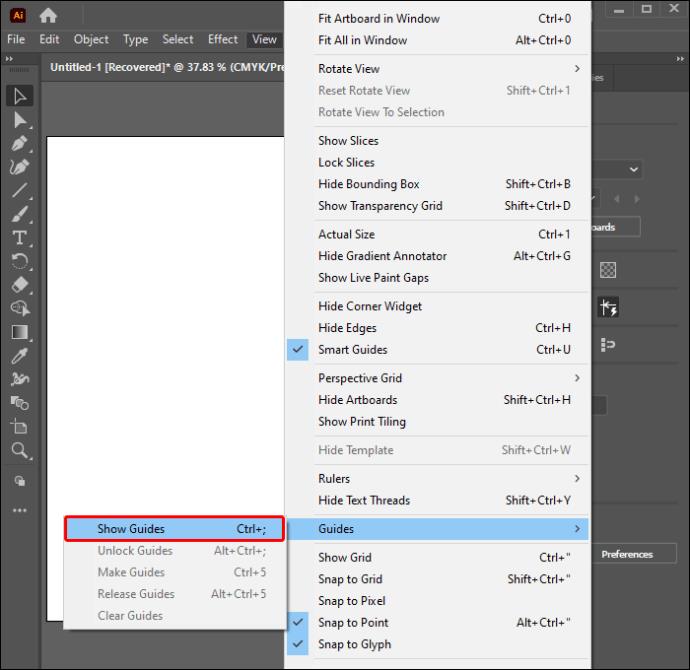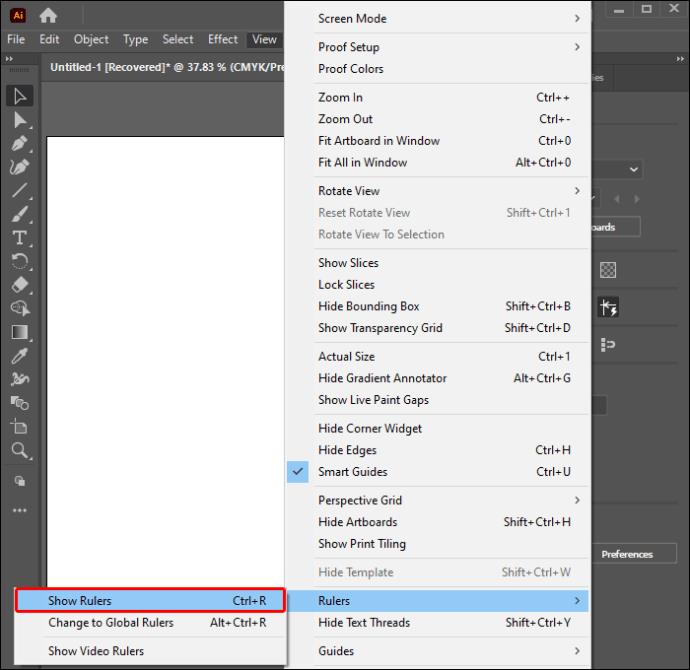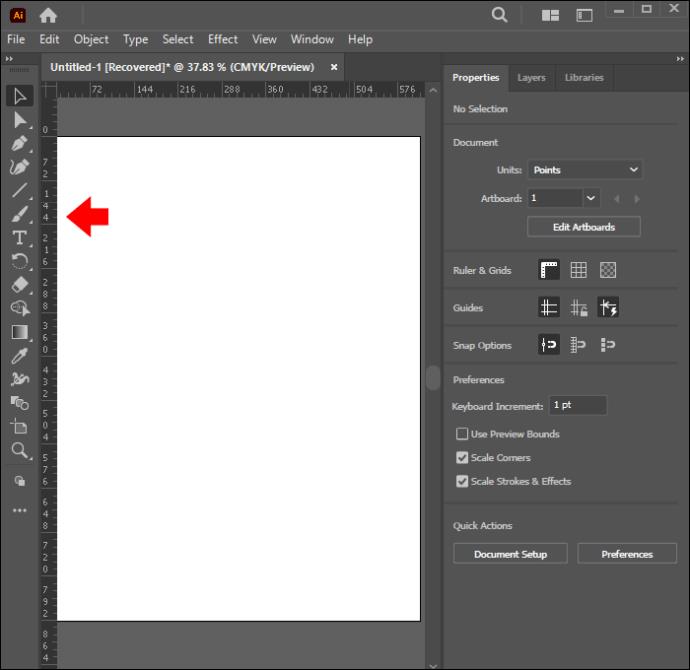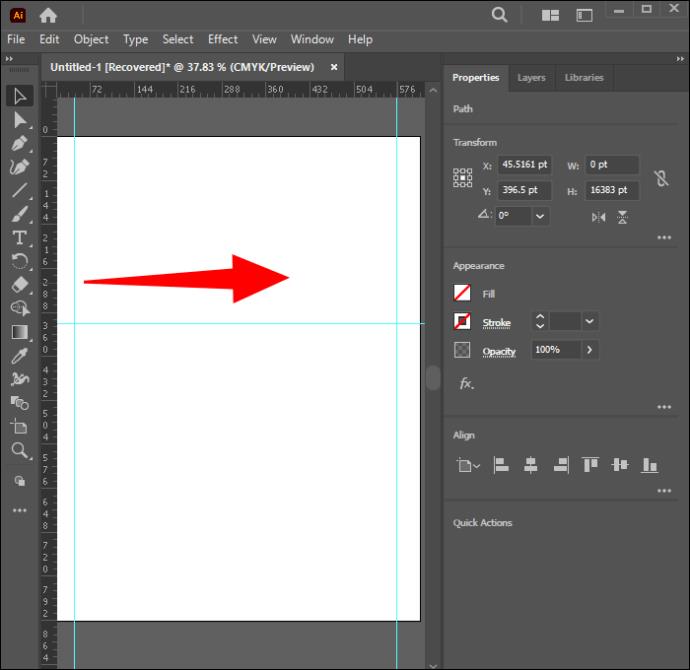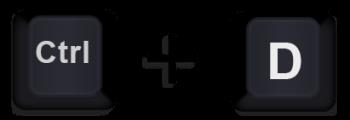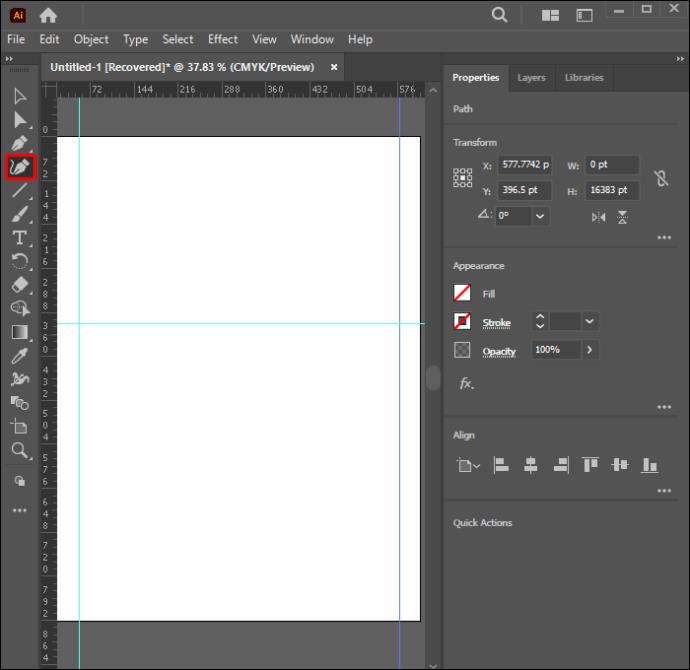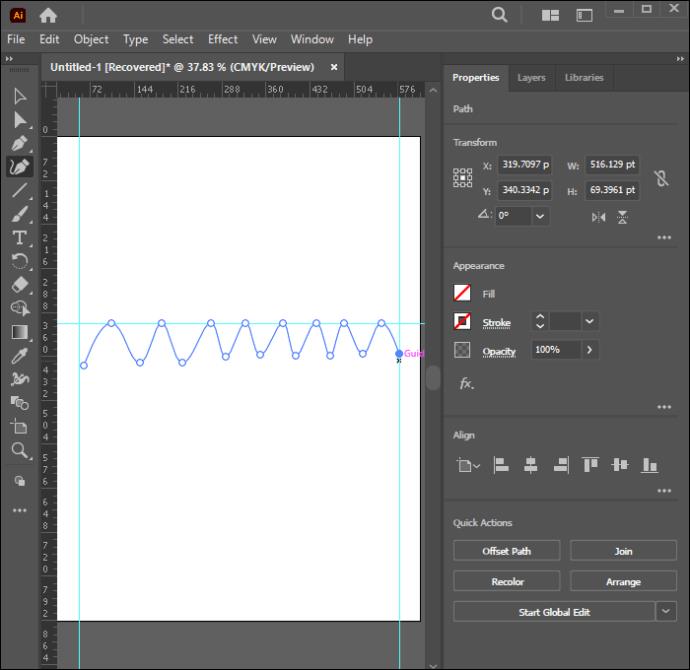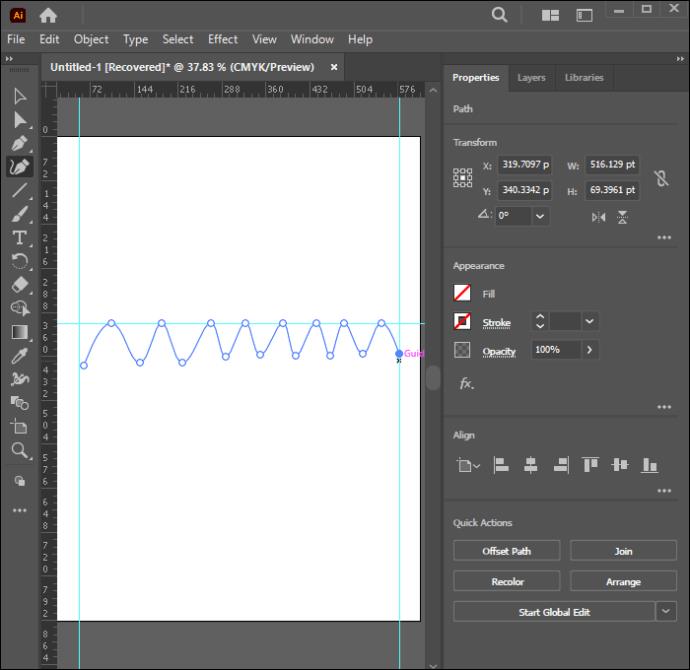Varbūt jūs veidojat logotipu sērfošanas uzņēmumam. Varbūt vēlaties izveidot tēlu ar viļņainiem matiem. Vai varbūt jūs vienkārši vēlaties izveidot pludmales viļņu attēlu un izlikties, ka atrodaties atvaļinājumā. Jebkurā gadījumā jūs, iespējams, meklējat veidu, kā radīt perfektus viļņus.

Programmā Adobe Illustrator jūs varat darīt tieši to. Tomēr nav īpašu viļņu funkciju, tāpēc lietotājiem ir jāpārvietojas pa dažādām programmas funkcijām. Tādējādi šajā rakstā tiks apskatīti daži galvenie veidi, kā programmā Adobe Illustrator izveidot viļņotas līnijas.
Kā izveidot vilni programmā Adobe Illustrator ar Zig Zag efektu
Vienkāršākais un precīzākais veids, kā izveidot viļņus programmā Adobe Illustrator, ir izmantot rīku “Zig Zag”. Tas ietver “zig zag” līniju vilkšanu un pēc tam to izlīdzināšanu. Tādā veidā jūs sasniedzat vienmērīgus viļņus, kas seko taisnai līnijai, kas ir diezgan ērti, ja nepieciešams izveidot vairākas identiskas viļņotas līnijas.
Lai varētu izmantot “Zig Zag” efektu, jums ir jāizveido līnija. Lūk, kā izveidot viļņa bāzes līniju programmā Illustrator:
- Izvēlieties līnijas krāsu no krāsu paneļa.
Piezīme. Krāsu var mainīt pēc līnijas izveidošanas, taču ir svarīgi to izvēlēties no sākuma. Pretējā gadījumā līnija var būt caurspīdīga, un jūs to nevarēsit redzēt.
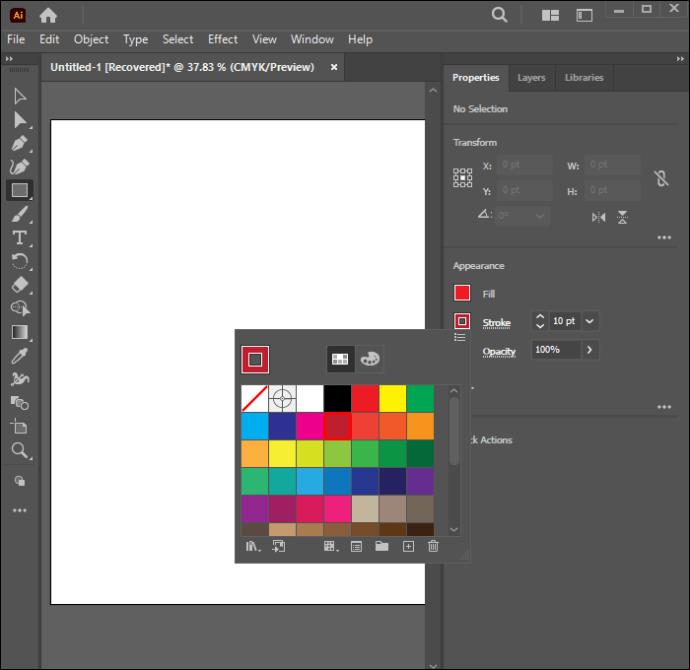
- Kreisajā pusē esošajā rīkjoslā turiet nospiestu “Taisnstūra rīku”.
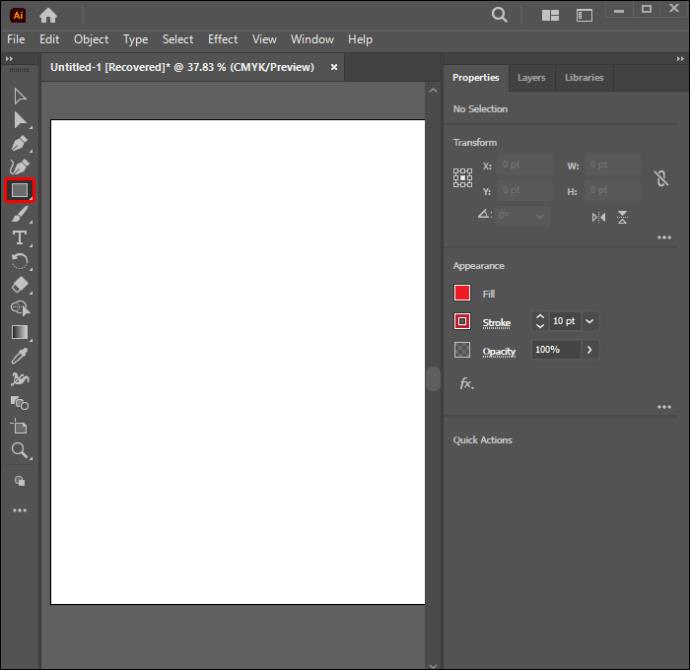
- Izvēlnes apakšdaļā noklikšķiniet uz "Līnijas segmentēšanas rīks".
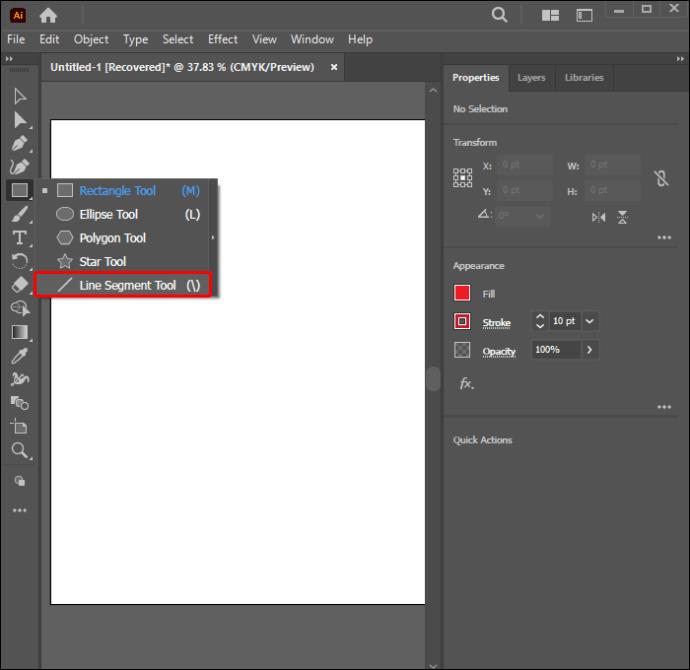
- Zīmējiet taisnu līniju, noklikšķinot uz audekla un velkot kursoru, vienlaikus turot nospiestu taustiņu Shift, lai iegūtu taisnu leņķi.
Piezīme. Līniju var izveidot arī ar “Pen Tool”, kas atrodas tajā pašā kreisajā rīkjoslā.
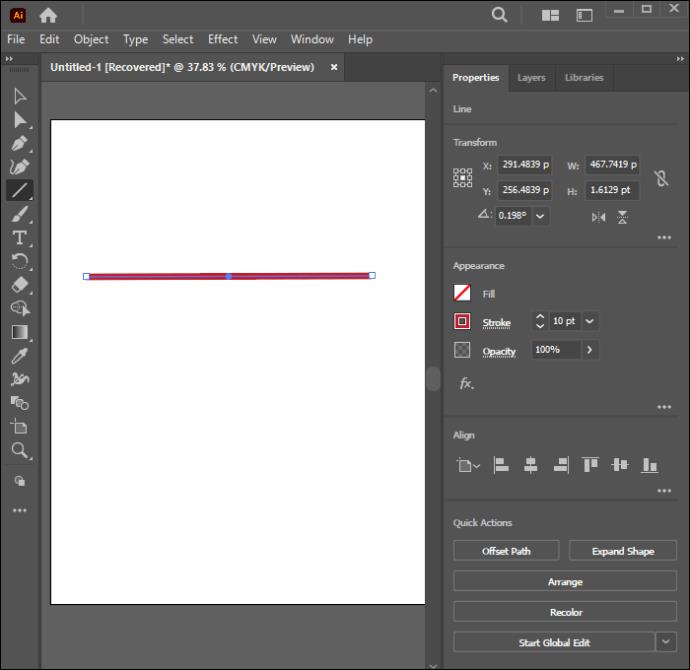
Tagad varat pāriet uz “Zig Zag” rīka pievienošanu:
- Izvēlieties novilkto līniju.
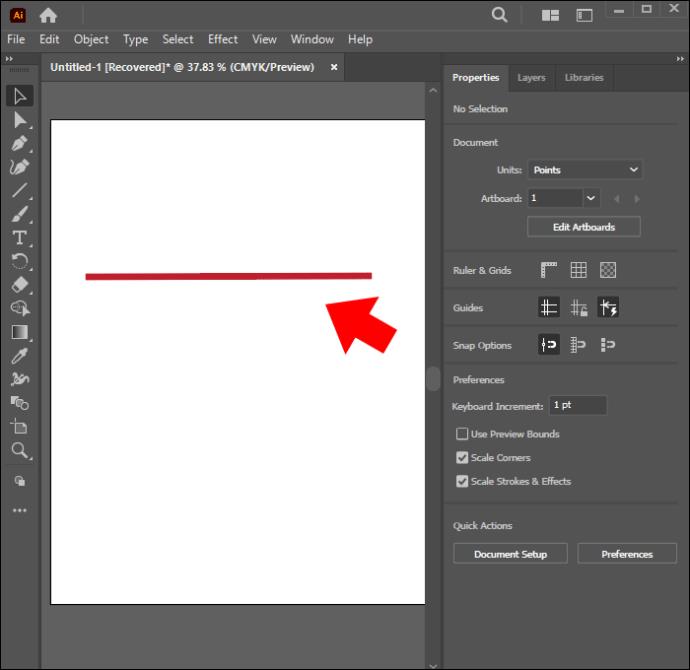
- Ekrāna augšdaļā esošajā rīkjoslā dodieties uz izvēlni “Efekts”.
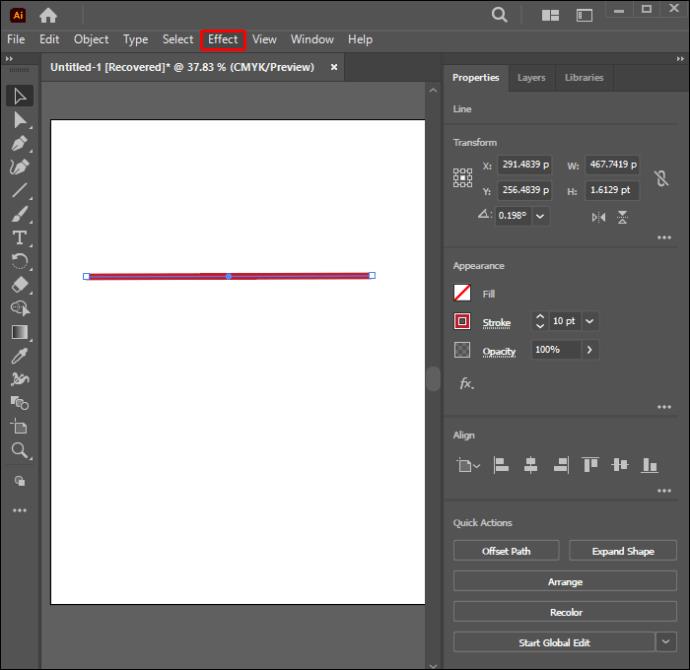
- Izvēlieties "Izkropļot un pārveidot".
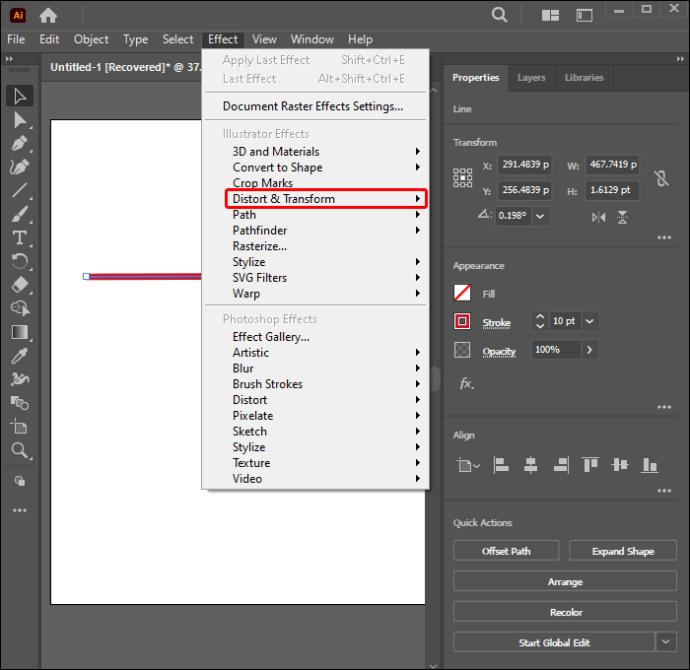
- Izvēlieties “Zig Zag”.
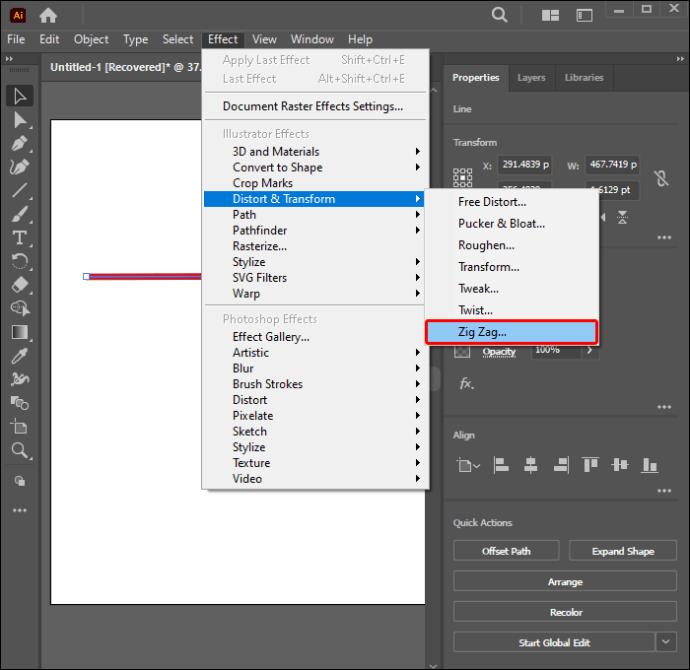
- Pirms iestatījumu maiņas uznirstošajā izvēlnē atzīmējiet izvēles rūtiņu “Priekšskatījums”.
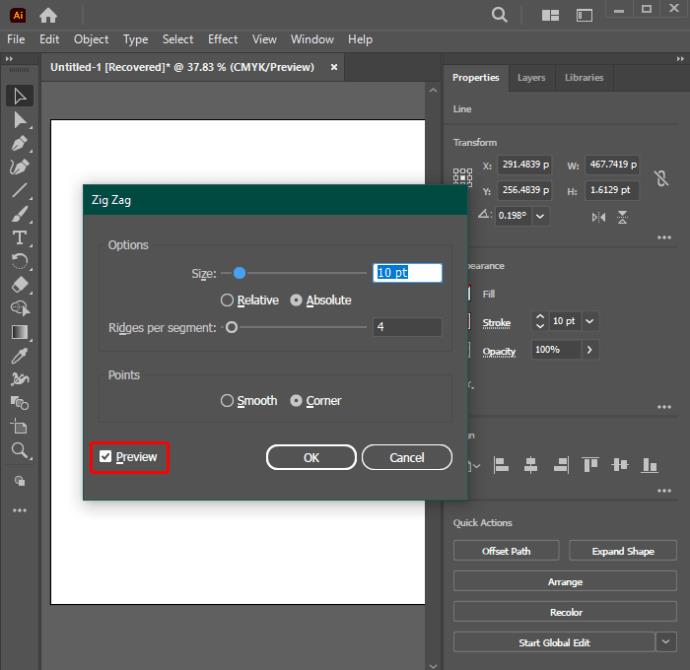
- Sadaļā “Punkti” atlasiet vienumu “Gluds”, lai pārvērstu smailes līknēs.
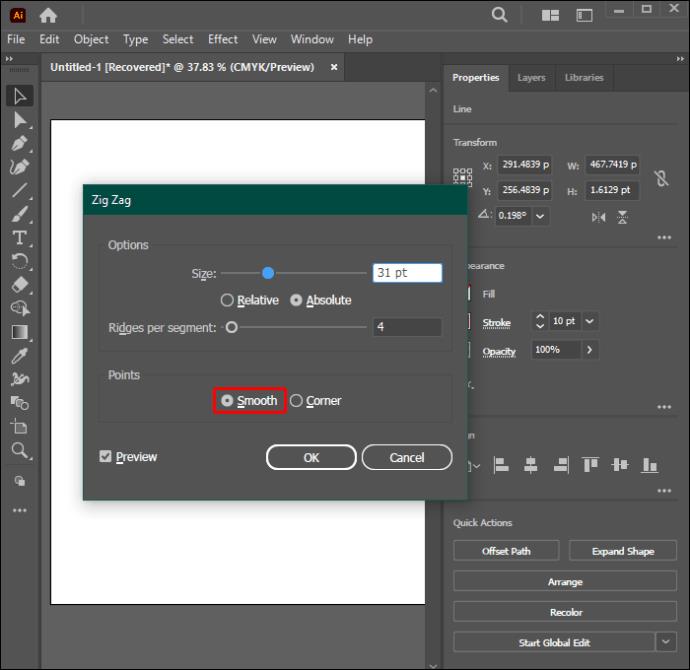
- Pielāgojiet parametrus “Izmērs” un “Ridges per segment” atbilstoši savām vēlmēm.
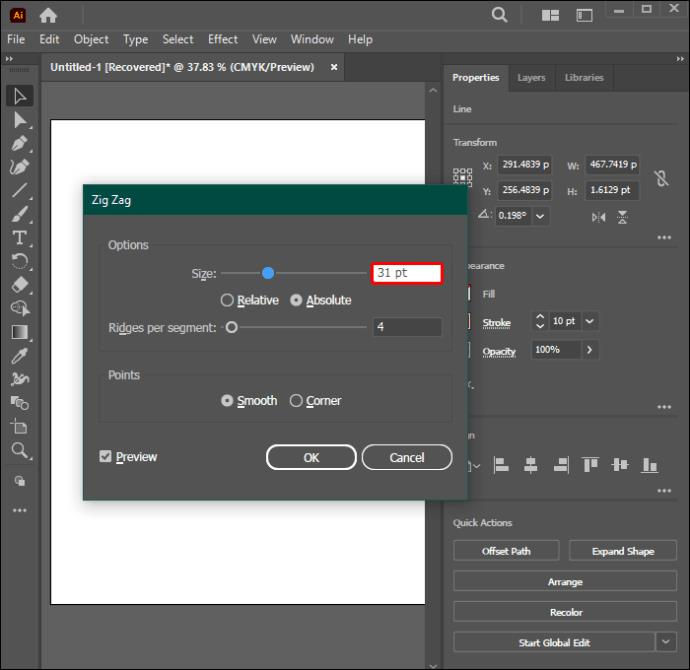
- Nospiediet “OK”, kad esat apmierināts ar viļņa izskatu.
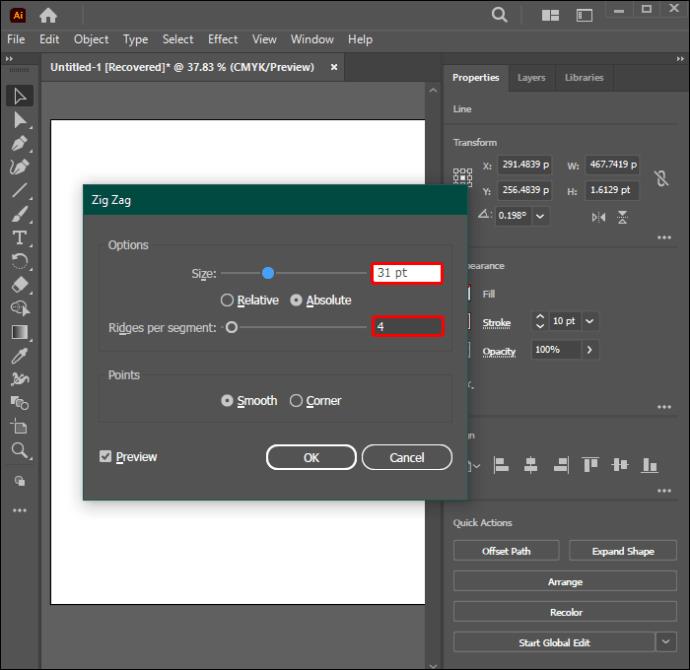
Varat kopēt vilni un pārvietot to, lai izveidotu identiskas līnijas.
Kā izveidot vilni programmā Adobe Illustrator, izmantojot izliekuma rīku
Izmantojot “Izliekuma rīku”, jūs iegūstat mazliet lielāku brīvību viļņu veidošanā. No otras puses, katra līkne ir jāizveido ar roku, kas var būt sarežģīta, bet arī palīdz attīstīt zīmēšanas un ilustratora prasmes. Ja vēlaties nodrošināt, ka visas līknes ir vienādas, varat uzzīmēt režģi kā pamatu, kas jāievēro.
Radītājiem, kuri dod priekšroku tāda paša augstuma un platuma viļņiem, vispirms ir jāizveido pamatstruktūra. Tas ietver ceļveža un lineālu parādīšanu. Tālāk norādītās darbības izskaidro, kā:
- Augšējā rīkjoslā dodieties uz izvēlni Skats.

- Opcijā “Ceļvedis” atlasiet “Rādīt ceļvedi”.
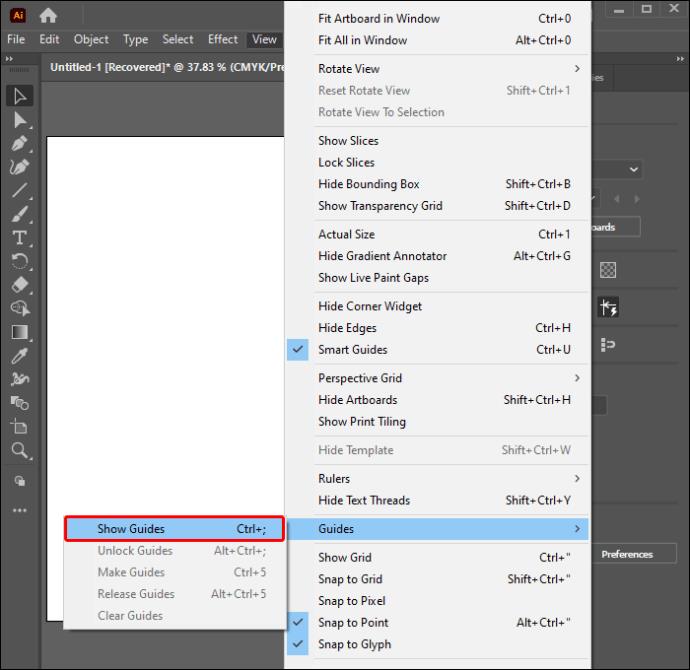
- Atgriezties uz "Skatīt".

- No opcijas "Rulers" izvēlieties "Rādīt lineālus".
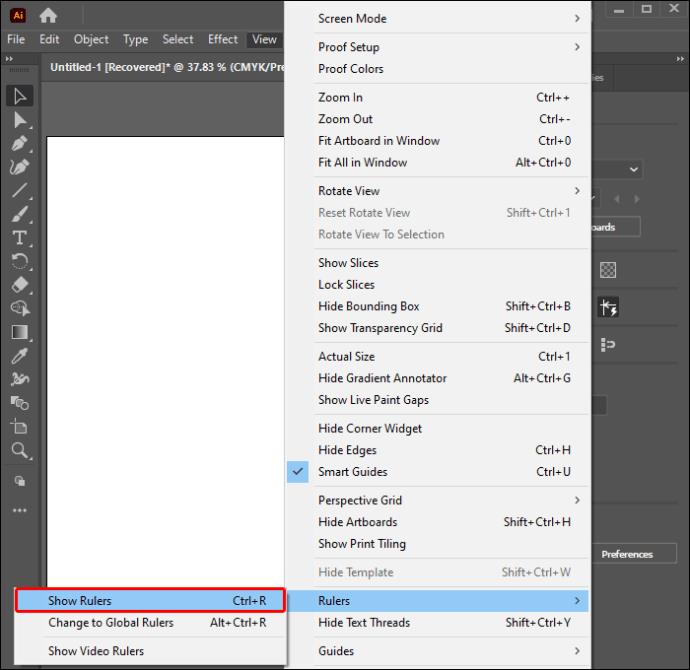
- Pieskarieties kreisajam lineālajam, lai audeklam pievienotu jaunu horizontālo vadotni.
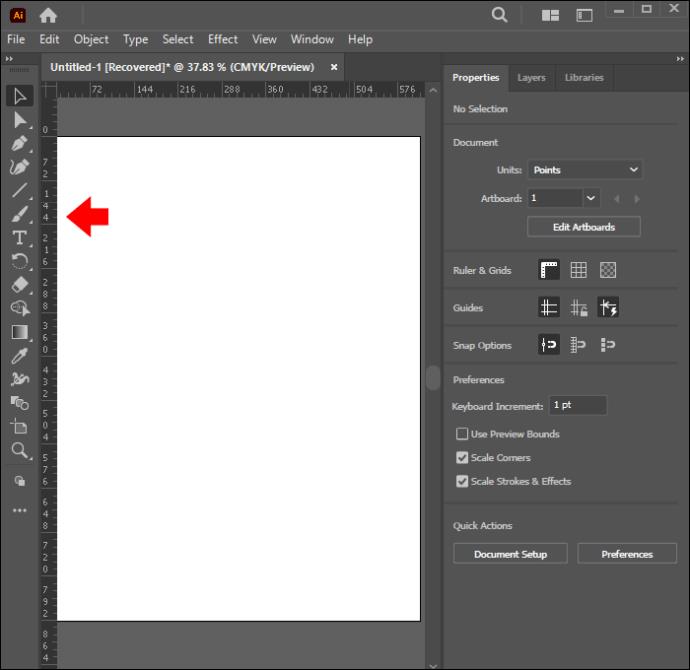
- Pievienojiet vēl vienu ceļvedi, kas noteiks viļņa augstumu.
- Nospiediet augšpusē esošo lineālu, lai pievienotu pirmo vertikālo vadotni.

- Dublējiet vertikālo vadotni, turot nospiestu taustiņu Alt un pārvietojot to pa labi, lai iestatītu viļņa platumu.
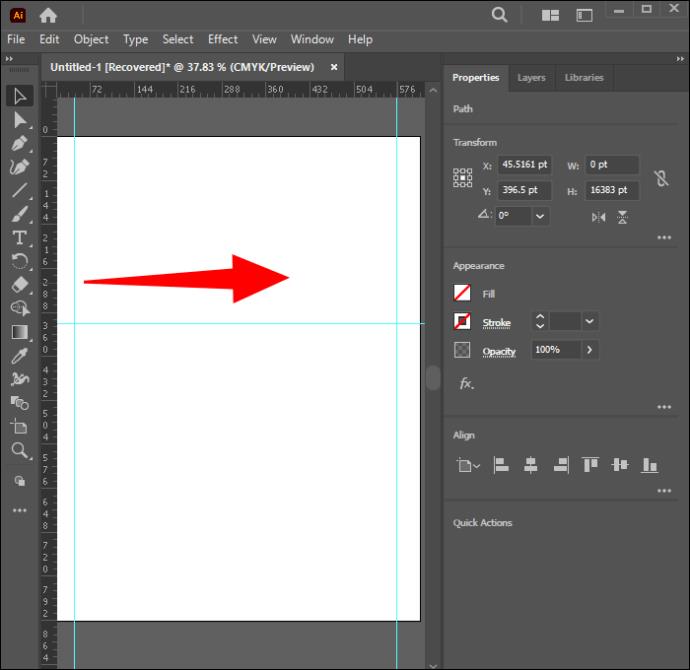
- Nospiediet “Ctrl+D”, lai reizinātu vertikālās vadotnes visā audeklā.
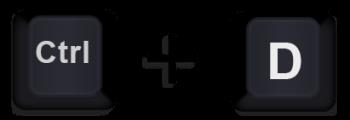
Tagad varat pāriet uz faktisko viļņu izveidi, izmantojot izveidotajā ceļvedī esošo rīku “Izliekuma rīks”. Lietotāji, kuri vēlas, lai viņu viļņi iegūtu dabiskāku izskatu un dod priekšroku lielākai brīvībai zīmēšanas laikā, var izlaist iepriekšējās darbības un vienkārši veikt šādas darbības:
- Kreisajā rīkjoslā nospiediet “Izliekuma rīks”.
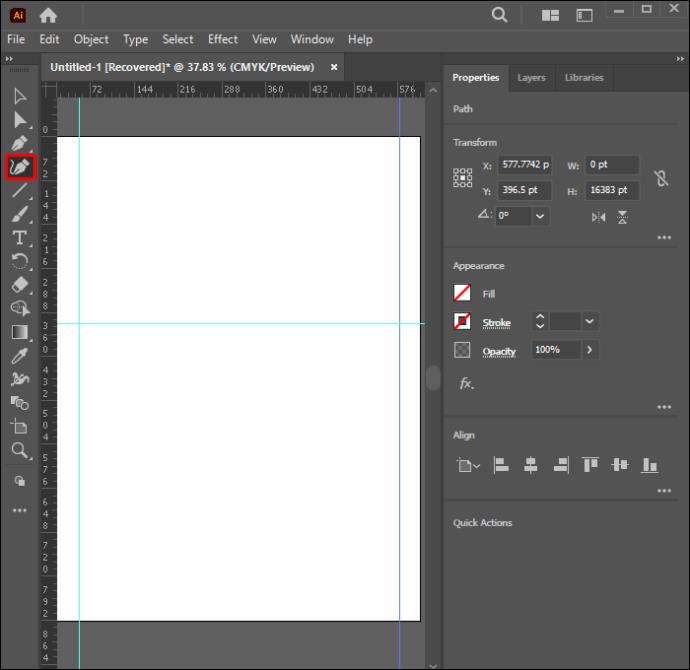
- Uzzīmējiet zig-zag līniju — vienu līniju uz kvadrāta režģī.
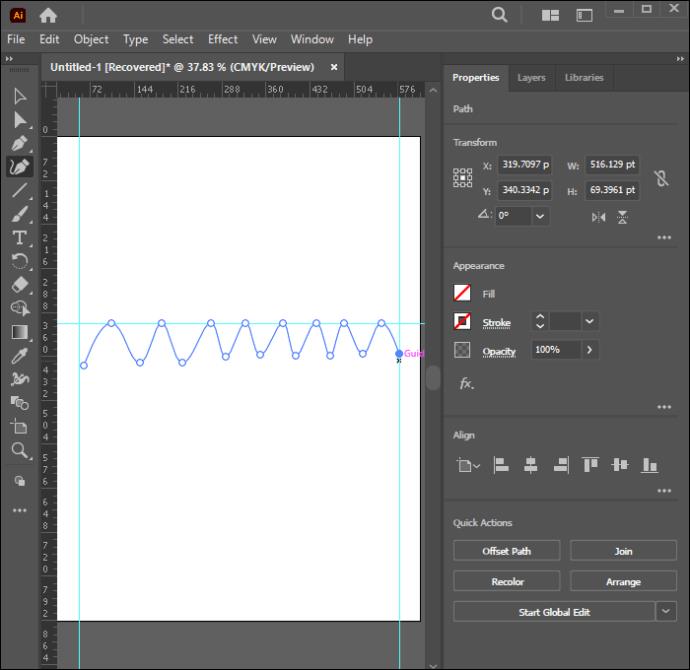
- Pievienojiet enkura punktus un velciet līniju uz augšu vai uz leju, lai izveidotu līknes.
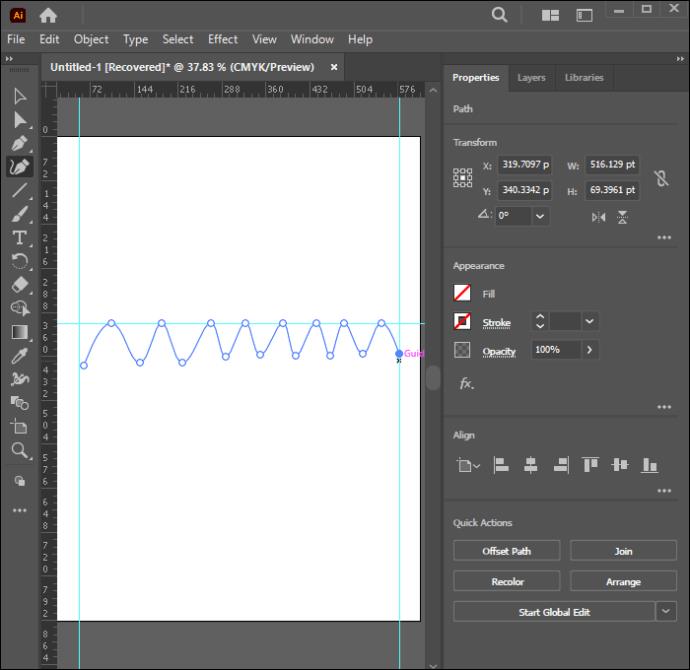
FAQ
Kā izveidot viļņus programmā Adobe Illustrator
Varat izveidot viļņus programmā Adobe Illustrator, izmantojot “Warp Tool”, kas atrodas zem “Width Tool” kreisajā rīkjoslā. “Warp Tool” iestatījumos iestatiet platumu uz 100, augstumu uz 20, detalizāciju uz diviem un vienkāršojiet līdz 100. Velciet kursoru virs zīmētā objekta, lai izveidotu viļņojuma efektu.
Kā izveidot skaņas viļņus programmā Adobe Illustrator
Varat izveidot skaņas viļņus programmā Adobe Illustrator, veicot tās pašas darbības, kas norādītas iepriekš, lai izveidotu regulāras viļņotas līnijas. “Izliekuma rīks” varētu būt labāks risinājums nekā pārējie divi veidi.
Kā izveidot asus pludmales viļņus programmā Adobe Illustrator
Jūs varat izveidot asus pludmales viļņus, izlīdzinot taisnstūri un divus apļus uz audekla. Izmantojiet mazāko apli, lai paslēptu daļu no lielākā apļa un izveidotu asu malu. Taisnstūrim vajadzētu aptvert lielā apļa dibenu un attēlot pārējo jūru. Varat pieskarties jebkurai pārāk asai līnijai, lai padarītu vilni vienmērīgāku.
Uzlabojiet savas ilustratora prasmes
Zināšanas, kā izveidot viļņus programmā Adobe Illustrator, var noderēt dažādās situācijās. Pat ja jums nav jāizveido viļņi, rīks “Zig Zag”, “Curvature Tool” un “Envelope Distort” var būt noderīgi citiem attēliem.
Vai esat jau mēģinājis izveidot viļņus programmā Adobe Illustrator? Kuru metodi no augšas izmantojāt un jums patika visvairāk? Pastāstiet mums tālāk sniegtajos komentāros.